Ako môžete v Google Mapách pridať vlastné štítky na mape a na čo slúžia?
Chceli by ste si v Google Mapách uložiť svoje obľúbené miesto iba pre seba? Vytvorte si svoj súkromný štítok. Pozrite sa, ako na to.
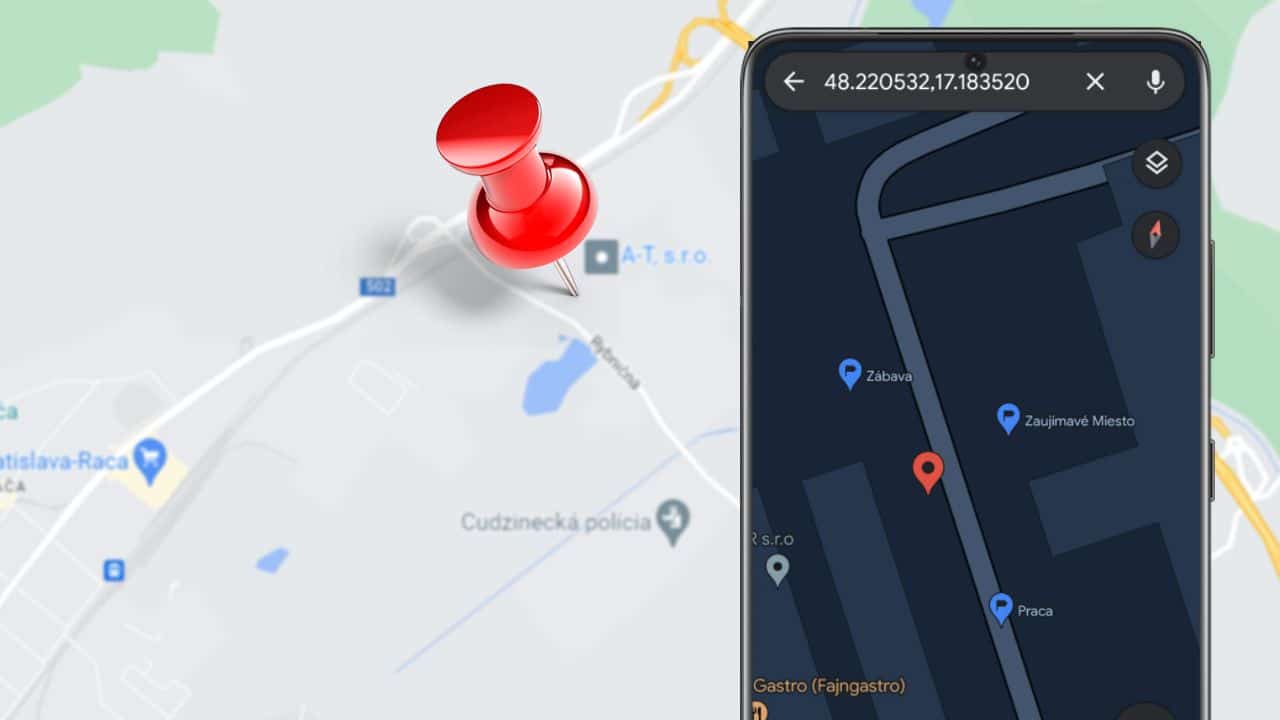
Aplikáciu Google Mapy pozná každý z nás. Denne ju využívajú milióny ľudí na nájdenie rôznych miest alebo na navigovanie. Samotná aplikácia v sebe okrem základných funkcionalít skrýva množstvo doplnkových nástrojov, ktoré vedia spríjemniť a zefektívniť jej používanie. Za zmienku určite stojí funkcia cestovania v čase, ktorá vám ukáže, ako vyzerali miesta kedysi, či história vášho pohybu, ktorá pomôže pri spomínaní na rôzne výlety. Dnes vám ale ukážeme funkciu, ktorá vám umožní miernu úpravu samotných máp.
Pridanie vlastných štítkov
Keď otvoríte Google Mapy, tak na vás okrem ciest vyskočia aj rôzne farebné štítky, ktoré informujú o rôznych zaujímavých miestach. Ide napríklad o hrady, zámky, jazerá ale aj reštaurácie či hotely. Podnikatelia túto možnosť verejných štítkov využívajú veľmi radi, pretože sa zobrazia každému. No v súkromí by sme si tiež chceli označiť niektoré miesta, no nechceme, aby o nich vedel celý svet. A práve na to existujú súkromné štítky.
Ich vytvorenie je veľmi jednoduché. Stačí, ak svoje miesto označíte dlhším podržaním. To vám vytvorí červenú šípku a taktiež menu v spodnej časti obrazovky. V tomto menu vyhľadajte možnosť Štítok a kliknite na ňu (mala by sa nachádzať na konci zoznamu).
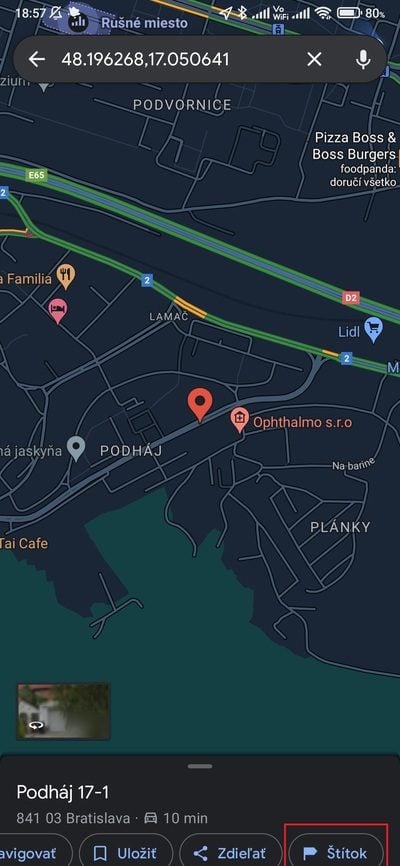
Následne vytvorte názov pre vami vybrané miesto. Google Mapy pred začatím písania ponúkajú časté možnosti ako posilňovňa a iné. Nakoniec už iba kliknite na tlačidlo Uložiť.
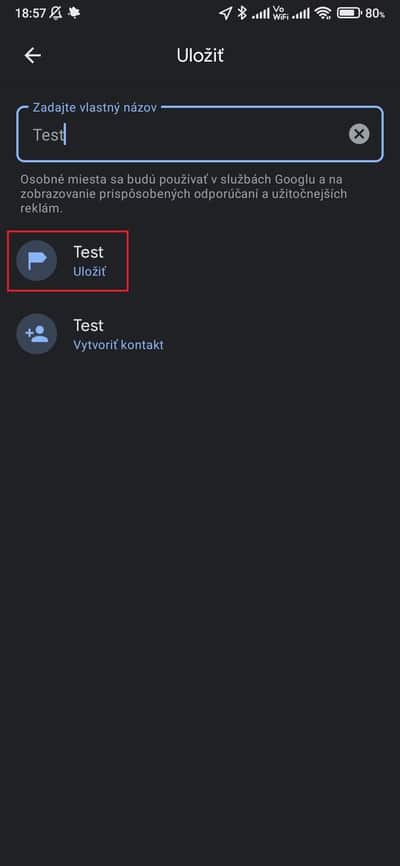
Ak ste dané kroky vykonali správne, tak na vás bude čakať modrá šípka aj s názvom vášho miesta. Nemusíte ju vidieť hneď, pretože miesto je stále označené červenou šípkou. Vtedy iba stačí kliknúť mimo a označenie sa zruší.
Neprehliadnite

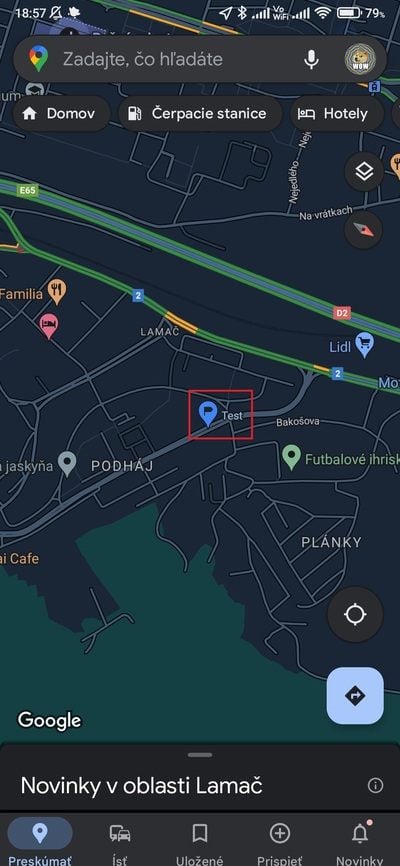
V prípade, žeby ste chceli štítok upraviť, alebo vymazať, tak je postup takmer úplne rovnaký. Znova si miesto označte a v spodnom menu nájdite možnosť Upraviť štítok. Treba dodať, že štítky nemusíte dávať iba na neoznačené miesta. Vlastný štítok si viete pridať aj na už vytvorené verejné miesta. Môžete si tak pomenovať svoju obľúbenú reštauráciu alebo hotel. So štítkom viete neskôr aj interagovať. Napríklad môžete zvoliť možnosť navigácie do daného bodu. Rovnako týmto spôsobom si môžete označiť na mape zaujímavé miesta, ktoré ste objavili.
Pevne veríme, že vám tento návod pomôže k lepším a prehľadnejším Google Mapám vo vašom smartfóne.


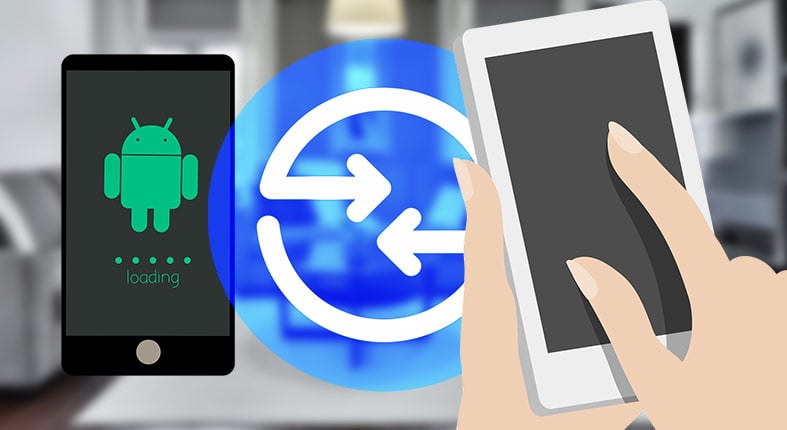

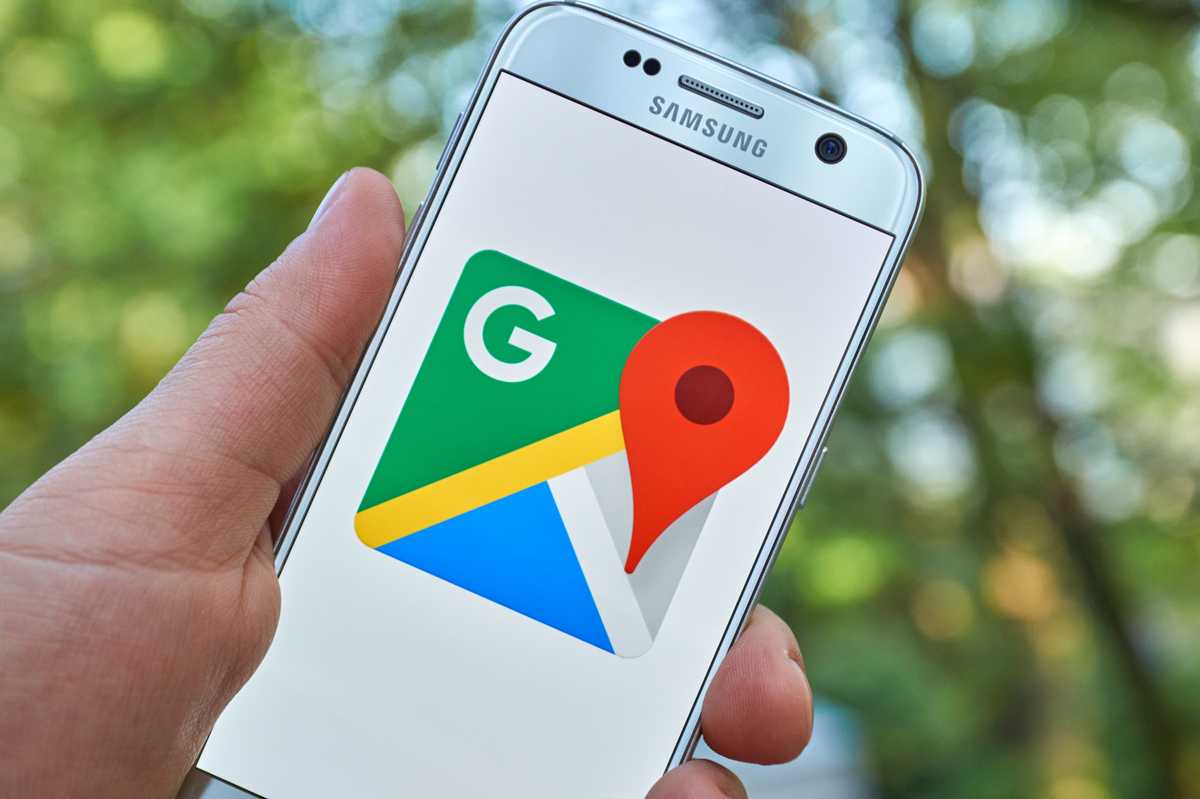








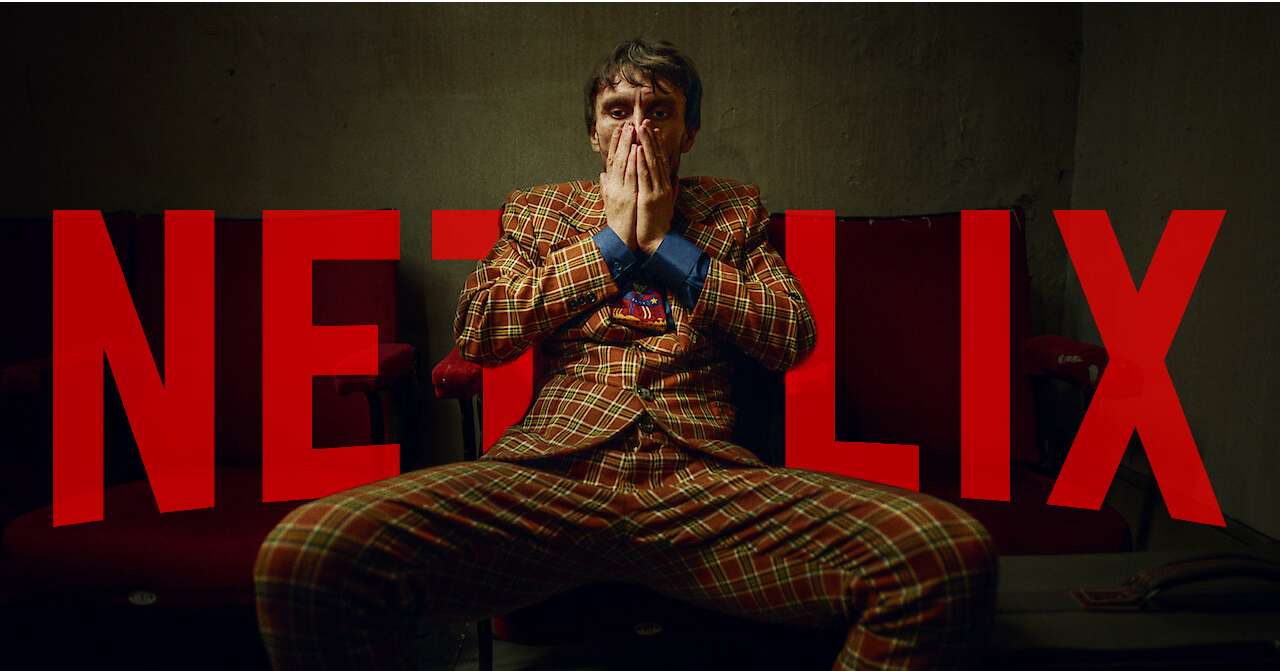









Komentáre